Обработка фотки: FOTOSTARS — Фоторедактор онлайн | Лучший Фотошоп
Эффективная обработка фотографий в Photoshop / Хабр
Читая статьи о Photoshop, я часто удивляюсь тому, насколько многие авторы усложняют решение по сути простых задач по обработке. Этим страдают и многие «монументальные» писатели, например Дэн Маргулис. Но ему это простительно – его задача написать о всех тонкостях и нюансах процесса обработки, рассмотреть его со всех ракурсов и сторон. Хотя именно эта особенность подачи материала в его книгах отталкивает многих читателей.
На самом деле, корни подобных способов «увеличить резкость в 40 действий» растут из очень простой вещи – люди, которые пишут эти уроки, никогда не работали с большим объемом фотографий. То есть, как правило, у них есть пара фотографий и они готовы в процессе их обработки убить вечер-другой. Но когда у тебя идут постоянные заказы, и с каждой фотосессии тебе надо серьезно обработать несколько десятков кадров – начинаешь задумываться о более простых и удобных способах обработки.
О них мы сегодня и поговорим. Я расскажу вам о пяти простых, но очень эффективных инструментах Photoshop, которые я постоянно использую в своей работе.
Я расскажу вам о пяти простых, но очень эффективных инструментах Photoshop, которые я постоянно использую в своей работе.
Перед тем, как обрабатывать фотографии в Photoshop, я всегда сначала работаю с кадрами в RAW-конвертере. Именно там я провожу основную цветокоррекцию и первичную обработку фотографий. По сути, я создаю «скелет» обработки, а в Photoshop работаю уже с деталями фотографии.
Итак, мы поработали с фотографией в RAW-конвертере и открываем ее в Photoshop. Фотошоп встречает нас огромным количеством инструментов для обработки на все случаи жизни. Но мы поговорим о самых простых и эффективных из них.
1. Dodge Tool/Burn Tool
Главная функция Dodge Tool/Burn Tool – осветление/затемнение отдельных участков изображения. По сути, вы можете «рисовать» затемнение или наоборот – осветлять снимок. Это очень просто, попробуйте: уверен, вы оцените этот инструмент. Dodge/Burn Tool имеет всего две, но очень важные настройки.
Range — Выбор области применения
Вы можете использовать этот инструмент на темные (Shadows), светлые (Highlights) или нейтральные (Midtones) области фотографии. Например, вам нужно осветлить темные участки подбородка (при обработке портрета), а светлые оставить не тронутыми. В таком случае мы ставим режим Shadows в Dodge Tool, и она будет осветлять только темные участки мест, на которые мы ее применим.
Например, вам нужно осветлить темные участки подбородка (при обработке портрета), а светлые оставить не тронутыми. В таком случае мы ставим режим Shadows в Dodge Tool, и она будет осветлять только темные участки мест, на которые мы ее применим.
Exposure – сила воздействия
Очень важно правильно выставить силу воздействия. Многие люди, экспериментируя с фотошопом, пробуют Dodge/Burn на 100%. И, затемняя изображение, получают черные «дыры», а осветляя – сплошные пересветы. Конечно, получая такой результат, они больше не возвращаются к этому инструменту. Но Dodge/Burn – это тонкий инструмент. Если вы работаете по теням или светам – попробуйте силу применения в 7-10%, если с нейтральными участками – 10-20%. Для каждого случая сила воздействия подбирается отдельно, но, немного поработав с этим инструментом, вы начнете чувствовать, какая именно мощность нужна в каждом конкретном случае.
Использование
Dodge/Burn имеет массу способов применения:
- Осветляйте радужку глаз
- Затемняйте линии формы лица на мужском портрете
- Осветляйте области контрового света
- Отбеливайте зубы вашим моделям
Именно используя Dodge Tool, проще и эффективнее всего отбеливать зубы на фотографии.
2. Clone Stamp
В фотошопе существует несколько инструментов для ретуши изображений, и каждый из них по своему хорош. Но «Штамп» — самый универсальный в применении инструмент.
Его функция – брать определенный участок изображения и копировать его. Тем самым мы можем, например, заретушировать морщины – просто «заменив» их участками гладкой кожи. Для этого нажимаем Alt и выбираем область, откуда будет браться картинка, и потом, просто кликая по нужным участкам изображения, мы будем копировать ее на них.
В настройках штампа важно обратить внимание на два параметра:
Mode
Это режимы, в которых будет работать штамп. Например, в режиме Darken штамп будет «заменять» только более светлые зоны, нежели выбранный участок. По сути – вы можете затемнять светлые зоны изображения, оттого и название режима – Darken. И, сооветственно, в режиме Lighten штамп будет работать только на более темные зоны изображения, осветляя их.
Clone Stamp имеет много режимов работы – поэкспериментируйте с ними, уверен, вы получите интересные результаты.
Описывать работу каждого режима, на мой взгляд, не имеет смысла — в фотошопе для всех инструментов действуют по сути одни и теже принципы работы режимов, только немного изменяясь под специфику конкретного инструмента.
Opacity
Opacity – значит непрозрачность. Проще говоря, чем меньше вы поставите процент в этой настройке, тем более прозрачная будет «работа» штампа. Например, при 100% штамп полностью заменит выбранный участок, а при 50% — будет полупрозрачным. Для ретуши лица, как правило, используется 10-30%, в ином случае будет слишком четко виден след штампа.
Использование Clone Stamp
- Ретушь
Ретушь во всех ее проявлениях – основное назначение штампа. Прежде всего штамп используется для ретуши кожи – убирать морщины, синяки под глазами, отеки и прочие прекрасные творения матери-природы.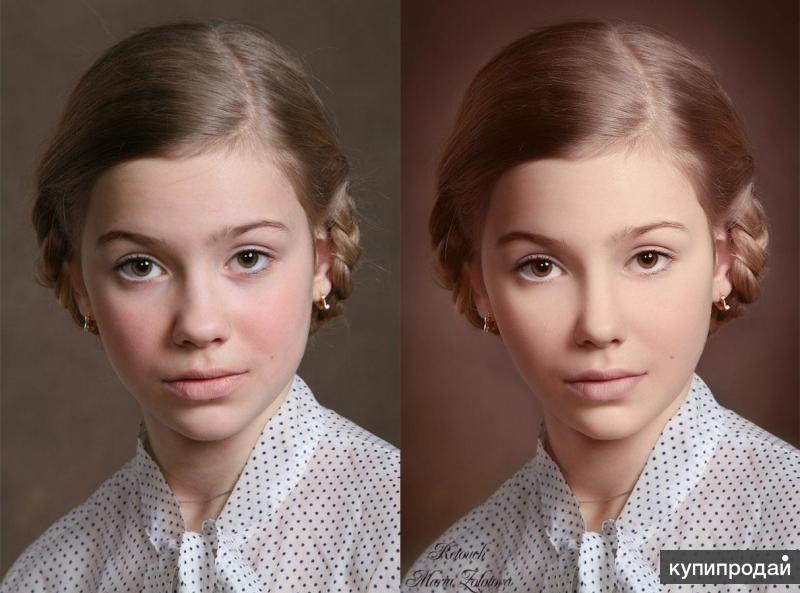
Также можно заретушировать, например, нежелательный объект в кадре. Если, конечно, он не занимает половину фотографии.
Очень удобно использовать штамп для устранения небольших пересветов. Например, у вашей модели на кончике носа небольшое пятнышко пересвета. Мы берем штамп, ставим режим Darken и в пару кликов затемняем это пятнышко.
3. History Brush
Хистори браш – это машина времени для обработки фотографий. Вы можете брать любую стадию обработки и кисточкой рисовать из нее по вашему изображению.
History Brush таит в себе огромные возможности. Подробно о работе этого инструмента я уже писал в отдельной статье. В ней вы найдете подробный урок по применению хистори браш и узнаете, как увеличивать резкость только на нужных вам участках изображения.
Безусловно, увеличение резкости не единственная область ее применения. В будущих статьях, я расскажу, как с помощью History Brush работать с цветом на фотографии.
4. Black&White
Инструмент Black&White находится во вкладке Image—>Adjustments. Или можно просто создать Adjustment layer (Корректирующий слой) на фотографии.
Или можно просто создать Adjustment layer (Корректирующий слой) на фотографии.
Главная функция инструмента Black&White – «правильный» перевод цветного изображения в ч/б. Правильный потому, что вы можете изменять черно-белое отображение каждого из цветов. Тем самым вы сможете получить красивую и «вкусную» ч/б картинку.
Но на этом функционал B&W не ограничивается.
С помощью этого инструмента можно получить очень интересную и цветную картинку. Применим на нашу картинку B&W, а затем включим режим слоя Overlay.
Теперь, манипулируя рычажками управления B&W и прозрачностью слоя, мы можем получить очень интересную картинку. Для большей наглядности я поставил довольно высокий Opacity слоя с B&W — 62% и повернул на максимум рычажки Greens, Cyans, Blues и Magentas.
Как мы видим, картинка стала сразу насыщеннее и контрастнее (кликните по картинке для увеличения).
А теперь обратим внимание на галочку Tint.
Использование
Вариантов использования B&W как при работе с цветом, так и при обработке Ч/Б — масса.
В одной из следующих статей я, на примере обработки нескольких фотографий, расскажу о всех основных нюансах работы с Black&White.
5. Shadow/Highlights
Shadow/Highlights также находится во вкладке Image—>Adjustments (там вообще, кстати, много интересных инструментов находится, советую поэкспериментировать со всеми)
Этот инструмент создан, чтобы затемнять пересвеченые области и вытягивать света из теней. Кроме самого очевидного применения – устранять пересветы и недосветы, S/H отлично работает также и для создания ощущения большей глубины картинки. Мы можем в светлые области добавить темных полутонов, а в темные – светлых. Тем самым, картинка станет более объемной и глубокой.
Например, на этой фотографии с помощью S/H я добавил объема шерсти щенка и картинка сразу стала интересней.
На самом деле, Shadow/Highlights — совершенно незаменимый инструмент для любой серьезной обработки. Практически любую фотографию можно сделать лучше, если грамотно применить S/H.
Хочется рассказать о всех настройках S/H и его функционале, но это действительно тема для отдельной статьи. В будущем, я обязательно вернусь к теме Shadow/Highlights, а пока просто попробуйте поэкспериментировать — пробуйте разные варианты настроек и смотрите на результат. По моему опыту, этот способ — самых действенный для освоения новых вещей.
Как мы видим, все эти инструменты очень просты в использовании, но при этом – потрясающе эффективны. Попробуйте поэкспериментировать с ними и вы почувствуете сколько возможностей они дают при обработке.
Думаю стоит сделать серию статей о простых, но очень эффективных инструментах в Photoshop. И в следующей статье я расскажу об инструментах для серьезной работы с цветом на фотографии.
P.S. Данная статья написана не мной, а моим хорошим знакомым и фотографом Александром Светом (SashaSvet). Если у вас возникли вопросы по статье, вы можете написать автору статьи sashasvet
Если у вас возникли вопросы по статье, вы можете написать автору статьи sashasvet
Спасибо LeeMiller за инвайт! Александр уже с нами sashasvet
Обработка фото на заказ — МАСТЕР ХОЛСТ
ОБРАБОТКА ФОТОГРАФИИ НА ЗАКАЗ ХУДОЖЕСТВЕННАЯ ОБРАБОТКА ФОТО РЕТУШЬ ФОТО ОТ 1 ДНЯ !!! ОБРАБОТКА ФОТОГРАФИИ НА ЗАКАЗ ВОССТАНОВЛЕНИЕ ФОТО РЕСТАВРАЦИЯ ФОТО ОБРАБОТКА ФОТОГРАФИИ НА ЗАКАЗ ХУДОЖЕСТВЕННАЯ ОБРАБОТКА ФОТО РЕТУШЬ ФОТО ОТ 1 ДНЯ !!!Обработка фото на заказ – одна из самых востребованных услуг нашей студии. За годы работы образовался большой круг наших друзей – постоянных заказчиков, и круг этот с каждым годом расширяется.
Здесь мы коротко расскажем Вам о самых распространенных вариантах, работы с фотографиями, но Вы можете смело заказать нам что-то новое и индивидуальное – ведь обработка фотографии – это всегда процесс творческий!
– Ретушь фото:
самая простая процедура – аккуратно убираются все недостатки фотографии, если необходимо, корректируется цвет, яркость, формат и так далее. Мы работаем как с цифровыми фотографиями, так и с отпечатанными на бумаге. Процесс оцифровки бумажных фотографий производится на самом лучшем оборудовании. Кроме того, базовая ретушь фото всегда лежит в основе других, более сложных вариантов обработки.
Мы работаем как с цифровыми фотографиями, так и с отпечатанными на бумаге. Процесс оцифровки бумажных фотографий производится на самом лучшем оборудовании. Кроме того, базовая ретушь фото всегда лежит в основе других, более сложных вариантов обработки.
– Оцветнение:
превращение черно-белых фотографий в цветные. Всегда осуществляется очень деликатно, естественно, с учетом Ваших пожеланий. Дайте старым фотографиям новую жизнь!
– Стилизация под живопись:
дизайнеры совершают настоящее чудо – обычные фотографии становятся похожими на картины, написанные масляными красками самыми лучшими художниками! Если напечатать такую фотографию на холсте и покрыть специальным фактурным гелем-лаком – только профессионал догадается, что это не картина!
– Портрет в Историческом стиле и образе:
совмещение Ваших фотографий со знаменитыми шедеврами живописи или фотографиями звезд – Вы можете почувствовать себя героем эпохи Возрождения или идущим по красной дорожке за «Оскаром» – можно дать волю своей фантазии, а дизайнеры воплотят ее в жизнь.
– Замена фона:
Вам нравится, как Вы получились на фотографии, но фон, увы, совсем не подходящий? Не беда – мы можем предложить любой фон – интерьер, пейзаж, нейтральный однотонный. Замена фона производится с учетом освещения, масштаба и пропорций – фотографии получаются абсолютно естественными.
Вы можете выбрать один из этих способов обработки фото, совместить их или предложить свой – так или иначе, мы всегда поможем Вам превратить заурядную фотографию в произведение искусства и оформить ее так, что она долгие годы будет радовать взгляд!
Для создание коллажа, ретуши фото, оцветнения подойдут фото:
С современных смартфонов, с любых фотоаппаратов , Из соцсетей, в т.ч. из инстаграмм
Заказать обработку фото
*Если у вас не уходит заявка по каким то причинам возможно у вас большой файл или не правильно заполненые поля или много файлов просьба переслать заказ на email: [email protected]
Отзывы
Большое спасибо за вашу роботу.
Фото очень понравилось)
ОльгаМосква
Большое спасибо за фото. Я в восторге!
АнастасияМосква
Обработка фотографий | murrayphoto
Печать фотографий из цифровых файлов
Цены на цифровую печать
Бумажники $ .39
4×6 .39
4×7 .49
5×7 9 10 5,49
8×12 6,49
11×14 11,99
16×20 2 6 x
20 004 90 .99
24×30 $55,99
24×36 $66,99
30×40 79,99 долл. США
11×14 и более отпечатки
обработка занимает от 3 до 4 дней.
Цветной негатив / обработка черно-белой пленки C41
Проявление и печать пленки 35 мм/120 мм
4×6 отпечатков Отпечатки одинарного комплекта Двойные отпечатки
2 15,20 долл. США
36 Экспозиция 17,80 долл. США 26,80 долл. США
США 26,80 долл. США
Только пленочный процесс
35 мм 24, 36 эксп. 7 долларов за рулон.
120 мм, 220 мм 7,00 долл. США за рулон.
Дополнительно:
CD-ROM/USB 6,00 долл. США за рулон. (USB не входит в комплект)
Цена печати на пленке
Бумажники $ .39
4×6 .39 2,99
8×10 5,49
8×12 6,49
11×14 6 12 9 $
24,99
20×24 $36,99
24×30 55,9 долларов США9
24×36 66,99 $
30×40 79,99 $
11×14 и более отпечатки
обработка занимает от 3 до 4 дней.
Обработка пленки по почте
Вы можете отправить нам пленку для обработки.
Укажите:
Имя
Адрес
Номер телефона
Что бы вы хотели сделать:
Разработка только
Разработка и печать
Проявление и сканирование на компакт-диск 9. Проявление, печать и сканирование
Проявление, печать и сканирование
Когда работа будет завершена, мы позвоним, чтобы сообщить информацию о кредитной карте, и отправим вашу пленку обратно по адресу ты.
Форма заказа на обработку пленки — нажмите здесь
Обратите внимание, что мы не обрабатываем пленку каждый день. Мы ждем, пока у нас не будет достаточного объема, чтобы убедиться, что наша химия обработки находится в лучшем виде. В настоящее время наши дни обработки
Суббота и понедельник.
Обработка слайдов
Обработка слайдов (E6) Пленка
35 мм 24 эксп. 16,99 $
35 мм 36 шт. 16,99 долл. США
120 мм 17,70 долл. США
Примечание. Слайд-пленка не монтируется и не обрезается.
Дополнительно
CD-ROM 6,00 долл. США за рулон.
USB 6,00 долл. США за рулон (USB не входит в комплект)
Слайд-пленка Цены на печать
Бумажники $ .39
4×6 . 39
39
4×7 .49
5×7 5.49
8×12 6.49
11×14 11,99 $
16×20 24,99 $
90×24 900 2 900 6 9 0 0 9 3,99 24×30 55,99 долларов США
24 x 36 66,99 долларов США
30×40 79,99 долларов США
11×14 и более крупные отпечатки
обработка занимает от 3 до 4 дней.
Черно-белая обработка
35 мм/120 мм черно-белая пленка, только проявление
35 мм 24 эксп. 7,99 долл. США
35 мм 36 шт. 7,99 $
120 мм 9,99 долларов США
Черно-белая проявка и печать
35 мм 24 эксп. 15,19 $
35 мм 36 эксп. $18,79
11×14 и более отпечатки
Обработка занимает от 3 до 4 дней.
Цены на печать на черно-белой пленке
Бумажники $ 0,39
4×6 0,39
4×7 . 49
49
5×7 2,99
8×10 5,49 6
4 2 2 02. 8×1 911×14 $11,99
16×20 $24,99
20×24 $36,99 $66,99
30×40 $79,99
Extras
Сканировать на CD- ROM 6 долларов США за рулон.
Сканирование на USB 6,00 долларов США за рулон (USB не входит в комплект)
JunoCam : Processing — Mission Juno
[ID: 1217]
Хлеб с желе [ID: 975]
пятно турбулентности [ID: 11]
Черная дымка 8 2 7 9022 3 :9022 0005
Черное пятно [ID: 583]
Чувство удачи [ID: 899]
Маленькая волна [ID: 1218]
Разноцветная полоса [ID: 807] 8 A 90 место на 90 Юпитер [ID: 832]
Точка контраста [ID: 1055]
Маленький оранжевый шторм [ID: 185]
Жемчужный вихрь [ID: 1181]
Территория 2 AB 228
Резкий конец двух темных полос [ID: 788]
POI Агустина [ID: 1150]
AmarBeena [ID: 1094]
Amelia’s River Duty’s River
2 0227 [ID: 826]
Интересная точка диапазона [ID: 977]
Аномалия Красный Яркий [ID: 35]
другая белая буря [ID: 1041]
Пятно Энтони [ID: 130]
5
5 Афродита 948]
AuroraField001 [ID: 591]
Река Бахуса [ID: 930]
Граница полосы с полосами [ID: 674]
Край/граница полосы [278: 90]
Переход полосы [ID: 171]
граница полос [ID: 214]
Красивые кружащиеся облака [ID: 417]
Bee’s Awesomeness [ID: 2028] 9002 печь-60 [ID: 821]
Граница ремня зоны [ID: 1000]
между жемчужинами [ID: 1154]
Black и . .. [ID: 494]
.. [ID: 494]
Black Band 89]
Черная точка [ID: 1236]
Черная дыра [ID: 1051]
Черное пятно [ID: 1014]
Черное кольцо [ID: 124]
3:Черное пятно 90 8
черное пятно [ID: 105]
Черная точка [ID: 291]
Черная точка [ID: 255]
Черная полоса [ID: 111]
2 9 00025 9 97]Синий [ID: 1199]
Синяя полоса [ID: 295]
Синие волны [ID: 1190]
Сине-зеленое кольцо? [ID: 163]
Border1 [ID: 1089]
Ярко-розовое пятно под северным экваториальным поясом [ID: 91]
Ярко-розовое пятно под северным экваториальным поясом ID: []
Коричневый глаз [ID: 1009]
Коричневый пойнт [ID: 1267]
Коричневое пятно 87 [ID: 390]
Аномалия Брауна [ID: 1235]
Выпуклость в штормовой полосе [ID: 549]
Калтех, by Halka [ID: 9023] 9023 002 Шляпа Юпитера [ID: 1004]
Разрушитель челюстей Карла Сагана [ID: 942]
Катапультированный облачный поток из южной тропической зоны и южного компонента над Большим Красным Пятном [ID: 279]
Changes27 [ID 9 : 14]
Чистое небо [ID: 1039]
Чистое пятно [ID: 658]
Поляна [ID: 618]
Облачный дворец
8 [ID: 618]
Пульсация облака [ID : 1071]
Кластер [ID: 691]
Столкновение цветов [ID: 1100]
Изменение цвета полосы [ID: 325] 2 Точечный
Зеленый
: 1174]Сложный высококонтрастный [ID: 1204]
Самое крутое место на Юпитере [ID: 1200]
космическое облако 1 [ID: 183]
Ковенант 151018 [2] ID:09270 005
CP3O [идентификатор: 1123]
Корона короля [ID: 1010]
CSD 001 — БЕЛЫЙ ОВАЛ [ID: 1253]
Далматинская зона [ID: 12028
] Точка [ID: 1221]
Темная область. [ID: 7]
[ID: 7]
темная зона. [ID: 285]
Темные области [ID: 805]
Темная полоса [ID: 155]
Область темных облаков [ID: 328] Dark Cloud 9000 [ID: 1024 ]
Темное вытянутое пятно в районе Северного полюса [ID: 193]
Темный глаз [ID: 1249]
Темный холаоид [ID: 39] 2dule5 Темный глаз ID: 1205 ]
Темное пятно [ID: 219]
Темно-красное пятно [ID: 245]
Темно-красное пятно [ID: 150]
Темное пятно
2 Темное пятно [ID: 306]
темное пятно [ID: 915]
темное пятно [ID: 1056]
темное пятно 2 [ID: 19]
5 90 темное пятно 2 в красном поясе 2 : 141]
Темное пятно в турбулентности [ID: 75]
Темное пятно на полосе? [ID: 364]
Темное пятно с дугой [ID: 1018]
Темное пятно в южной зоне [ID: 151]
Темное пятно [ID: 128 116] 902 в Южнополярный регион [ID: 834]
Темная буря [ID: 79]
Темная структура [ID: 1127]
Темные двойные бури Темная
9027 9027 9027 9027 мужское убежище [ID: 1057]Темное небо [ID: 468]
Темная тонкая полоса [ID: 10]
Дарт Вейдер на Хоте
[ID: 368]
2 шило — часть Жемчужная прядь
[ID: 103]Глубокая полоса интерфейса — к северо-западу от GRS [ID: 324]
Deep Haze [ID: 168]
Deep Red
[ID: 9028] 9028] 02 Декстер [ID: 261]
Дхриш Бхансали [ID: 935]
Темное пятно Дриша [ID: 941]
Динозавр [ID: 210]
Дальний источник Двойное темное пятно [ID: 328 9002] 902 s К Южному полюсу Юпитера [ID: 807]
Двойная жемчужина [ID: 85]
Двойной SEB [ID: 118]
Двойные белые пятна возле северного полюса [ID: 316]
5 Вниз в темном облаке [ID: 173]
Формация Двойного Круга [ID: 516]
Динамические облака 1 [ID: 1067]
Подъем Земли [ID: 1178]
Край 2 Большого Красного Пятна 90 8
Край одной из полос [ID: 217]
Край бурной темной полосы [ID: 791]
Край белого шоссе [ID: 192]
Elendil 32]
удлиненная темная область [ID: 62]
Пустая область [ID: 397]
Конец облаков [ID: 1151]
Экваториальная зона Циклон [ID: 1172
Глаз Ньютона]8 [идентификатор : 41]
Око Одина [ID: 1175]
Кольцо крепости фей [ID: 136]
Фели [ID: 785]
5
5 27 [ID: 362]
Флек [ID: 102]
Цветочная луна [ID: 1196]
Разорванная граница [ID: 1203]
Фриччин [ID: 1084]
Фулгур
[ID: ]Местонахождение зонда Галилео [ID: 61]
GAP в нижней темной полосе [ID: 790]
Газовый гигант [ID: 1256]
Газовый нерегулярный [ID: 175]
GloriaVanderbelt [ID: 1244]
Пятно серой бури 1 (GSS1) [ID: 248]
Великое слияние [ID: 380] 2 Great Spotolar [ID: 830]
зеленая галактика [ID: 1029]
Зеленый полярный глаз со светлым пятном посередине [ID: 453]
Зеленое пятно [ID: 99]
7 Зеленое пятно ]
На полпути к глуши. [ID: 1053]
[ID: 1053]
happyequator [ID: 187]
Герберт Элвуд Гиллиленд Третий [ID: 1210]
Хиггс-47
9] [ID: 09 0229] 002 Горизонт [ID: 82]
Горячая точка Хвост [ID: 1171]
Горячая точка [ID: 48]
Горячая точка [ID: 1048] 70228
5 Hurricane 1227]
Я король горы [ID: 1229]
Яго [ID: 1220]
Интересная красная точка [ID: 227]
Промежуточная атипичная область [ID: 74] 7
9000 8]
Юпитер Антарктида [ID: 981]
Младший [ID: 38]
Глаз Юноны [ID: 944]
Юнона Шторм [ID: 2000]
9 Глаз Юноны0227 [ID: 347]
Юнона123 [ID: 1118]
Юпбанд [ID: 29]
Юпитер Мыс Доброй Надежды [ID: 1168]
Юпитер Чатлос
9] [ID: 09 99 0002 Юпитер Циклон [ID: 101]Южный Юпитер [ID: 1034]
Врата Юпитера [ID: 268]
Вакуум Юпитера [ID: 202 900 2022] 9022 iters Пустая щель [ID: 228]
Юпитер Большое Кетчуп Пятно [ID: 1258]
ЮПОИ-1 [ID: 317]
KAN-07 [ID: 311]
Лента Клема
[ID: 10027]кс46 [ID: 1025 ]
Ленгмюровские повторяющиеся потоки [ID: 825]
Большое белое пятно [ID: 1001]
Легализация мархуаны [ID: 1209
Light][ID: 971 ]
Непрозрачность конечностей [ID: 662]
Линия разделения воздуха [ID: 1170]
Lisowski 3 [ID: 1263]
маленькое отклонение [ID: 514]
31ish Place: Little Greenish Place ]Маленькое пятно на севере [ID: 236]
Маленькое белое пятно вокруг самой большой неспокойной области [ID: 195]
Местоположение Звездные врата [ID: 1083]
длинный темный каньон 178]
В поисках вакуума в космосе [ID: 1054]
Атмосферный поток в Нижнем Большом Красном Пятне [ID: 159]
LowerCloudyPart [ID: 1064] 8 8 Ma 8 [ ID: 108]
Манида. ЛПИ [ID: 127]
ЛПИ [ID: 127]
Мардук [ID: 418]
Маркеш [ID: 1232]
Прыщ Марса #2 [ID: 9026] 002 Марута Сангам [ID: 1185 ]
Массивная коричневая «Баржа» [ID: 1234]
Maximus Spatium [ID: 539]
Слияние элементов [ID: 642]
2 тонкая полоса : 843]
MK-01 [ID: 1251]
mortyland [ID: 407]
Моя точка [ID: 1257]
13 ID:2 Рядом с 13 13 ID:2 ]Несси [ID: 1132]
Ниобиан Марк [ID: 292]
Nokie [ID: 953]
северный полюс [ID: 1139]
северный полюс [ID: 113] 8 9 на J [ID: 194 ]
Белое пятно/шторм Северного полюса [ID: 158]
Северная область 44 [ID: 1180]
Конец полосы северного полушария [ID: 0020 NRS] 9 7 [ID: 34 ]
Nube roja de presion.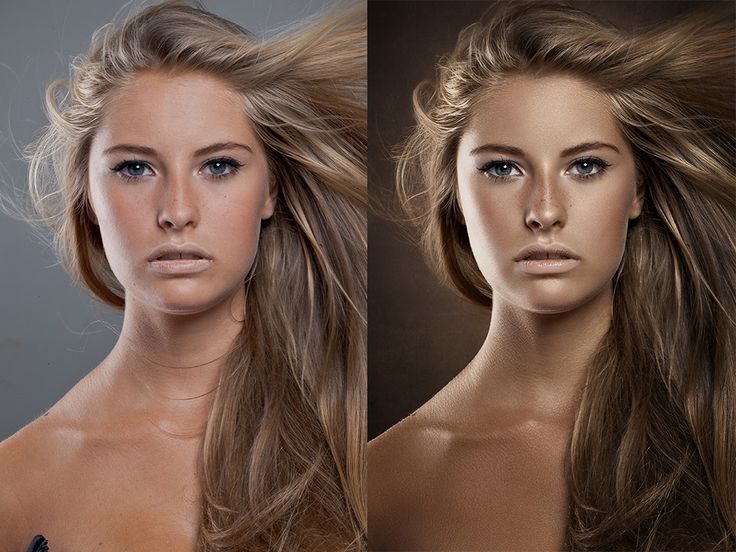 [ID: 139]
[ID: 139]
Odd White patch [ID: 206]
О боже, мы больше не в Канзасе 0002 Оранжевое пятно [ID: 1152]
Оранжевое пятно на границе [ID: 204]
Вспышка! [ID: 1046]
Oval BA [ID: 94]
Бледно-желтое пятно [ID: 973]
ОБЛАСТЬ [ID: 439]
Patet Caelum [ID: 83]
Peeking Eye [ID: 272]
Phantom [ID: 1112 9000i Mid’
s Белая жемчужина [ID: 147]
Буря Пикколо [ID: 283]
Розовое пятно [ID: 1011]
Розовое пятно(я) на южном полюсе [ID: 82 9025 9000]
[ID: 1049 ]
PlaneofSerene [ID: 384]
POI NCC-1701-E [ID: 260]
В упор [ID: 355]
Полярные черные точки [ID: 689]
9 ID 12 Polar Differentiation 37]Полярный переходный регион [ID: 978]
Возможный разрыв облаков. [ID: 280]
[ID: 280]
радуга [ID: 1040]
Радужная лента [ID: 1042]
Случайное пятно [ID: 1224]
Случайное пятно [ID: 1225]
Облако ящера [ID: 257]
Красный [ID: 902]
Красный пузырь :
[ID: 902 904] 05Граница красного слоя [ ID: 1027]
Красный шрам [ID: 1124]
Красное пятно [ID: 3]
Красная пятнистая пыль [ID: 78] 9007e 9 Гонки Thin 209227 [ID: 78]
Red Thin Strip 43 ]
Относительно небольшое темное пятно [ID: 419]
Ренслоу [ID: 1192]
Богатая полоса облаков [ID: 946]
портал ricks [ID: 52 902 s 9002] [ID: 946] Шторм [ID: 1026 ]
Рок-группа [ID: 1156]
Ромео и Джульетта [ID: 1219]
Ромул и Рем [ID: 1222] 72
пояс ID: 1092]
САДТЕХ-2016 [ID: 266]
Залив Сагино [ID: 784]
сакнелап [ID: 1169]
Участок Салема [ID: 1173]
Scott’ 2 [ID: 1173]
Скотт2 полярная кепка 0228
Сейдмортеза 7 [ID: 1176]
выбранное местоположение [ID: 1113]
SeráUmaCidade [ID: 886]
Граница тени [ID: 11063]
8 227 [ID: 271]
Сапожник Торберт [ID: 846]
Молчание ягнят [ID: 1134]
Небесные дюны [ID: 1058]
Слэш [ID:
51]Одиночка [ ID: 581]
Маленькое белое пятно [ID: 145]
Маленькие белые пятна [ID: 31]
Маленькая белая буря [ID: 154] 7:
1 9002 900 ]
Какое-то серое пятно в виде вихря [ID: 234]
Что-то здесь? [ID: 732]
Пульсация Южного пояса [ID: 393]
Южный экваториальный пояс [ID: 128]
Южный полярный регион
[ID: 12028]
полюс [идентификатор : 970]
Южный полюс [ID: 115]
Южный полюс Темное пятно [ID: 120]
Южный полюс. [ID: 630]
[ID: 630]
Южное море [ID: 1198]
Южная тропическая зона (STRZ) [ID: 950]
Юг Еще один белый пятна 98 [ID: 73]
Southern 369 [ID: 1060]
Southern 369 [ID: 1060]
FFRs [ID: 1182]
Южные FFRs [ID: 1183]
Пятнистое море [ID: 231]
SPOT OF BRAHMAN 9028
] [ID: 0 0002 Спотти МакСпотфейс [ID: 763]Спотти McSpotFace [ID: 1050]
Черная волнистая линия [ID: 1141]
Приставка Ghost [ID: 37]
STB0 east end 90 Ghost027 [ID:
6] STB Spectre [ID : 1153]
Жало жемчуга [ID: 25]
Штормовое столкновение при фазовых переходах облаков [ID: 1242]
штормовой нагон [ID: 10041] 9025 8 лиас [ID: 1243 ]
Странное темное пятно [ID: 796]
Странная буря в обратном направлении [ID: 531]
Жемчужная нить [ID: 24]
Жемчужная нить [ID: 9 0025
8 0227 [ID: 20]
Жемчужная нить [ID: 76]
Жемчужная нить [ID: 23]
Жемчужная нить [ID: 22] 7 нитей
2
[ID : 21]
Структура01 [ID: 1038]
Поверхность [ID: 495]
Вихрь [ID: 30]
Завихрения облаков [ID: 196]
Хвост 2 конец червя 0228
Tan Seashore [ID: 1062]
Tempestatis Eloc [ID: 146]
Отряд 253 [ID: 1231]
The Big Orange Splot 5
Большой Красный Полоса [ID: 573]
Большая красная полоса v2 [ID: 1043]
Коричневая буря [ID: 114]
Самое темное пятно [ID: 1167]
ДвойникГлаз Пагуоша [ID: 251]
Глаз Белого Кита.

 Фото очень понравилось)
Фото очень понравилось)